MacKeeper Überblick 2024
MacKeeper hatte nicht immer den besten Ruf in seiner Branche – Es war eher bekannt dafür, Fake-Probleme zu erkennen, damit die Benutzer für die Behebung dieser bezahlen. Allerdings wurde die Firma zwischenzeitlich von einem Unternehmen für Cyber-Sicherheit namens „Clario“ übernommen, die viele Schritte unternommen haben, sein Image aufzupolieren. Wie viele andere wollte ich ebenfalls herausfinden, ob MacKeeper mittlerweile zuverlässiger geworden ist oder ob es einfach immer noch die alte Software mit einem neuen Look ist.
Nach tiefgreifenden Tests können mein Team und ich dir versichern, dass MacKeeper keine unethischen Verkaufstaktiken mehr verwendet. Außerdem bietet es dir mittlerweile umfassende Tools wie ein VPN, Adblocker und eine Überprüfung, ob deine Identität gestohlen wurde. Trotzdem haben mich seine schlechten Ergebnisse bei der Erkennung von Malware nicht überzeugt. Ein leistungsstarkes Antivirenprogramm wie Intego ist daher vielleicht besser für dich, da es extra dafür entwickelt wurde, Gefahren zu erkennen, die speziell Macs angreifen. Du kannst Intego dank seiner 30-Tage-Geld-Zurück-Garantie sogar kostenlos testen. Darüber hinaus bietet Intego seinen Kundenservice auch in Deutsch an.
Du musst mir das auch alles gar nicht glauben. Du kannst auch MacKeeper dank seiner 14-Tage-Geld-Zurück-Garantie testen. Auch wenn diese Geld-Zurück-Garantie kürzer ist, als bei Intego, bietet sie dir immer noch eine risikofreie Möglichkeit zu sehen, ob MacKeeper das richtige Antivirenprogramm für dich ist. Du bekommst dein Geld problemlos zurück, wenn du nicht zufrieden bist – das habe ich auch selbst getestet und hatte binnen 3 Tagen mein Geld wieder auf meinem Konto.
Wenig Zeit? Lies diese Zusammenfassung in 1 Minute
- Grundlegender Virenschutz für Mac. Erkennt eine Vielzahl von Malware und fast alle Viren, die deinem Mac schaden könnten. Hier findest du alle Informationen dazu, ob MacKeeper besser war, als andere erstklassige Antivirenprogramme.
- Zusätzliche Funktionen wie ein VPN und Tools für die Optimierung deines Mac. Lösche alte Dateien, gebe Ram frei, verwende das integrierte VPN und vieles mehr. Hier findest du alle Bonus-Funktionen von MacKeeper.
- Einfach zu installieren und zu verwenden. Eine der besten Benutzeroberflächen, die ich jemals bei einem Antivirenprogramm gesehen habe. Sie ist wirklich übersichtlich und ermöglicht dir eine benutzerfreundliche Navigation. Finde heraus, wie problemlos MacKeeper wirklich ist.
- Schneller und praktischer Kundenservice. Zuverlässige und schnelle Antworten via Telefon und Online-Chat. Erfahre mehr über alle Optionen, die der Kundenservice von MacKeeper dir bietet.
- Günstige Preisstruktur – es gibt sogar eine kostenlose Version. Du hast die Wahl aus 3 Preiskategorien. Hier findest du alle nötigen Schritte, um für 14 Tage kostenlosen und unbegrenzten Zugang zu MacKeeper zu erhalten.
Sichere all deine Geräte mit MacKeeper
Sicherheit
In meinen Tests hat MacKeeper den Großteil der Malware und PUAs (Potentially Unwanted Applications) erkannt. Das Unternehmen hat seine Leistung seit der letzten Bewertung deutlich verbessert – und ich freue mich, dass ich sagen kann, dass die Sicherheit von MacKeeper nun auf einer Höhe mit erstklassigen Antivirenprogrammen für Mac ist.
Virus-Scanner – Unterdurchschnittliche Ergebnisse beim Finden von Malware
In meinen Tests fand MacKeeper nur ca. 85 % aller Probleme. Zum Vergleich: Das führende Antivirenprogramm für Mac, Intego, erreicht in den gleichen Tests 100 %. Dieses Testergebnis zeigt, dass man MacKeeper nicht vertrauen sollte, wenn es darum geht, seinen Computer vor fortgeschrittenen Gefahren, wie zum Beispiel Cryptomining-Malware oder Rootkits, zu schützen.
Ein vollständiger Scan dauert bei MacKeeper ca. 30 Minuten. Diese Zeit ist auch verhältnismäßig gut, wenn man bedankt, dass ein Konkurrent, Airo, 3 Stunden gebraucht hat, bis der Scan beendet war! Allerdings hat mich enttäuscht, dass MacKeeper nicht die Gesamtzahl der analysierten Dateien anzeigt. Das sind absolute Standarddaten, die andere Virenprogramme anzeigen und die mir persönlich auch wichtig sind, um zu erkennen, ob mein ganzes System grundlegend gescannt wurde.
Ein Beispiel: Intego hat 1,7 Millionen Dateien gescannt, wohingegen Airo nur 600.000 Dateien gescannt hat. Die Analyse von MacKeeper war innerhalb von 30 Minuten beendet, weswegen ich eher skeptisch bin, ob wirklich mein gesamtes System durchsucht wurde.
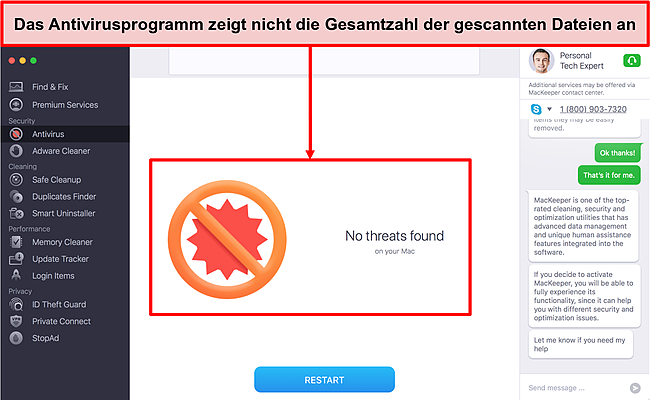
Komischerweise gibt es keine Option für einen schnellen Scan, die man sonst bei jedem anderen Virenprogramm findet. Dieser ist normalerweise viel schneller, da nur die elementaren Bereiche deines Macs gescannt werden. Mit MacKeeper hast du allerdings nur die Möglichkeit, eine vollständige Analyse deines Systems durchzuführen, die dementsprechend zeitaufwändig ist.
Echtzeit-Scanner – Überprüft zu jeder Zeit neue Dateien auf Malware
Der Echtzeit-Scanner überprüft jede Datei, die neu auf deinen Computer geladen wird, auf Malware. Um zu testen, wie gut das funktioniert, habe ich eine infizierte Datei heruntergeladen und MacKeeper gab mir umgehend eine Meldung. Hier konnte ich dann wählen, ob ich die Datei in Quarantäne verschieben oder sie wiederherstellen möchte.
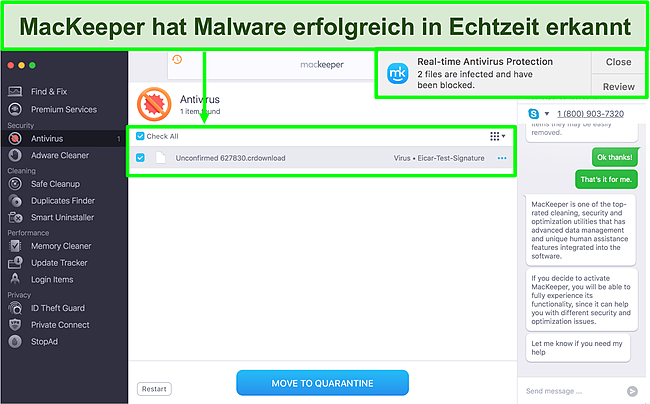
Meiner Meinung nach ist der Echtzeit-Scanner eine wichtige Ergänzung zu vollständigen Scans, da du damit grundsätzlich und ohne großen Aufwand geschützt bist. Wenn es nur die Funktion des vollständigen Scans gäbe, müsstest du jedes Mal eine manuelle Überprüfung durchführen, sobald du eine neue Datei auf deinen Mac lädst.
Adware Cleaner – Identifiziert und kennzeichnet Apps mit versteckter Adware
Diese Funktion analysiert Apps auf deinem Computer, die versteckte Adware enthalten könnten (also vor allem „kostenlose“ Software). Auch wenn die meisten nicht gefährlich sind, haben sie immer noch einen großen Einfluss auf deine Benutzererfahrung, indem sie dich mit Pop-Ups und unerwünschter Werbung bombardieren. Was aber noch schlimmer ist, ist dass sie deinen Computer verlangsamen können, weil sie wichtige Ressourcen belegen.
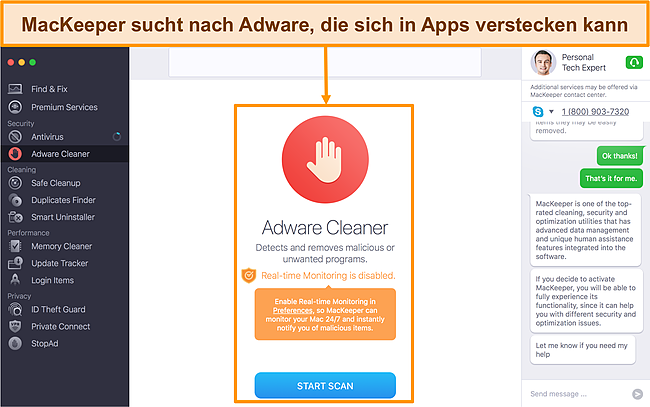
Der Adware-Cleaner von MacKeeper war schnell und brauchte weniger als 5 Minuten, um mein gesamtes System zu scannen. Es wurde zwar keine Adware auf meinem PC gefunden, aber dennoch war ich beruhigt, dass ich eine einfache Möglichkeit habe, danach zu suchen. Glücklicherweise werden die Scans nach Adware und Malware gleichzeitig durchgeführt, wenn du sie vom Tab „Find and Fix“ startest.
Merkmale
MacKeeper bietet praktische Zusatzfunktionen für die Optimierung deines Mac und seiner Sicherheit, wie zum Beispiel ein integriertes VPN und ein Tool zur Entfernung von Junk-Dateien. Andere kostenlose Programme, wie zum Beispiel Airo, bieten diese Funktionen nicht.
Allerdings fehlen trotzdem einige wichtige Funktionen, die heutzutage standardmäßig in den meisten Virenprogrammen enthalten sind. Die besten Anbieter, zum Beispiel Intego, bieten auch eine Alterskontrolle und Funktionen zum Schutz deines Netzwerks. Diese sind absolut notwendig für einen umfassenden digitalen Schutz.
VPN Private Connect – Perfekt für das Streaming mit unbegrenztem Datenvolumen
VPN Private Connect (das integrierte VPN von MacKeeper) hat mich ziemlich beeindruckt. Du hast Zugriff auf über 200 Server in 50 Ländern, unter anderem in den USA, Großbritannien, Kanada, Frankreich und Deutschland. Jeder Server wird mit einer Verschlüsselung nach Militärstandard geschützt.
Ich führte einen Leak-Test durch, um zu sehen, ob meine IP-Adresse wirklich versteckt war – und das war sie! Obwohl ich eigentlich in Australien war, hat das VPN erfolgreich vorgetäuscht, dass ich in den USA wäre.
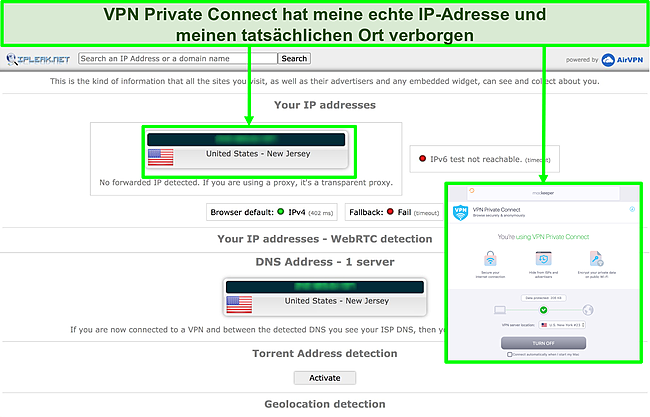
Im Gegensatz zu den VPNs vieler anderer Virenprogramme, bietet das VPN von MacKeeper eine unbegrenzte Bandbreite. Damit ist es perfekt für das Streaming und andere Aktivitäten, die viele Daten verbrauchen. Ich konnte Netflix und Disney+ problemlos freischalten, solange ich mit einem US-Server verbunden war. Leider hatte ich bei den Beschränkungen von BBC iPlayer in Großbritannien weniger Erfolg.
Mein größtes Problem ist allerdings die Geschwindigkeit des VPN. Auch wenn ich keine größeren Probleme beim Surfen im Internet oder beim Abrufen meiner E-Mails hatte, waren die Streaming-Geschwindigkeiten sehr langsam. Im Durchschnitt hatte ich 8 bis 10 Mb/s und somit oftmals mehr als 30 Sekunden Puffer-Zeit. Wenn du einen VPN nur dafür verwenden möchtest, anonym im Internet zu surfen wird dir MacKeeper allerdings ausreichen.
Stop Ads Browser-Erweiterung – Blockiert die meisten Werbeanzeigen und Tracker
Die Erweiterung Stop Ads muss in Safari und Chrome erst aktiviert werden, blockierte allerdings rund 80 % aller Werbeanzeigen.
Um dies zu testen, habe ich Seiten wie The Independent und Daily Mail besucht. Es hat zwar Banner- und Video-Werbung effektiv blockiert, allerdings konnte es die Pop-Up-Meldung, dass ein Adblocker aktiviert ist, nicht umgehen.
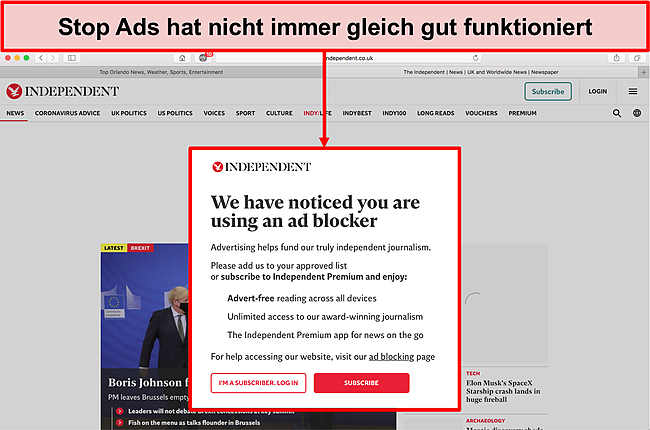
Dennoch war ich beeindruckt, dass es Video-Werbungen auf Youtube blockiert hat, indem für deren Zeit ein weißer Bildschirm angezeigt wurde. Selbst manche der besten Adblocker können das nicht! Stop Ads bietet zwar ziemlich viele Funktionen, wenn du allerdings eine Software willst, die noch bessere Ergebnisse liefert, sieh dir diese Bewertung der besten Adblocker an.
ID Theft Guard – Suche nach E-Mail-Adressen und Passwörtern, um Datenlecks zu finden
Dies ist eines der nützlichsten und besonderen Features von MacKeeper, da nur weniger andere Anbieter (wie Norton und Kaspersky) solch eine Funktion anbieten.
Ich habe dieses Feature mit 2 meiner E-Mail-Adressen getestet und war schockiert als ich gesehen habe, dass eine gehackt wurde. MacKeeper zeigt dir an, welche Passwörter offengelegt wurden und wird dich auffordern, diese zu ändern. Zum Glück waren keine meiner aufgeführten Passwörter korrekt. Jedoch war ich trotzdem erschrocken bei dem Gedanken, dass meine Daten so einfach von Kriminellen verwendet werden könnten.
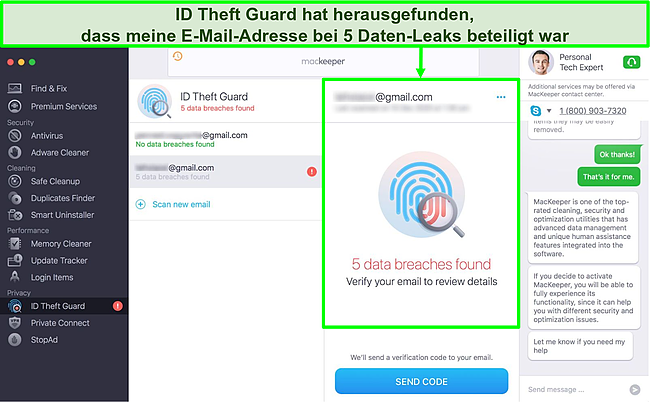
Ich habe mein Passwort sicherheitshalber trotzdem geändert und fühlte mich danach sicherer, weil ich wusste, dass MacKeeper mich benachrichtigen würde, wenn jemand in Zukunft auf meine Passwörter zugreifen würde.
Reinigungsprogramme – Entfernen nicht mehr benötigter Dateien und Apps
Die Reinigungsfunktionen gliedern sich in 3 Bereiche: Safe Cleanup, Duplicates Finder, und Smart Uninstaller. Der Zweck dieser Funktionen ist es, möglichst viele unnötige Dateien auf deinem Mac zu entfernen, damit du wieder genug Speicher für wirklich wichtige Daten und Programme hast.
Safe Cleanup – Entferne Junk-Dateien, um Speicher freizugeben
Diese Funktion identifiziert und entfernt unnötige Dateien, die viel wertvollen Speicher auf deinem Computer belegen. Die Bedienung ist sehr einfach – du musst nur auf eine Schaltfläche klicken. Nach einem ein- bis zweiminütigen Scan zeigte es mir verschiedene Junk-Dateien aus unterschiedlichen Kategorien an. Darunter Protokolle, Caches, Datenmüll, Sprachen und E-Mail-Anhänge.
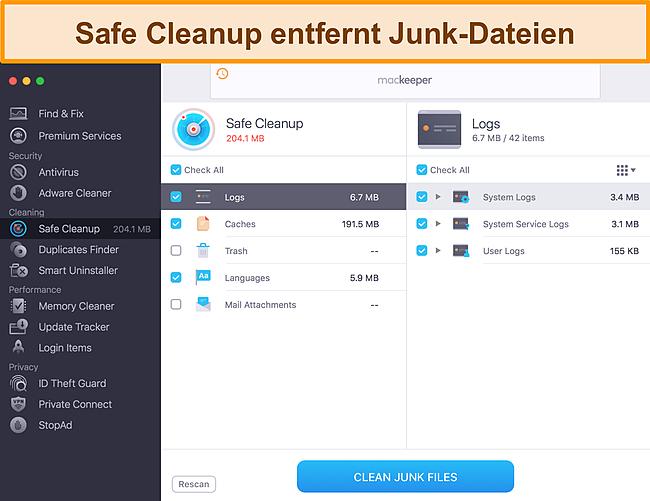
Du kannst dir auch jede Datei einzeln anzeigen lassen, bevor sie gelöscht wird, um sicherzugehen, dass du nichts löscht, was du noch brauchst. Ich wollte zwar nur ca. 200 Mb an Dateien löschen, aber wenn dein Mac nicht so organisiert ist, ist dies eine sehr nützliche Funktion.
Duplicates Finder – Findet und entfernt doppelte Dateien
Als ich dieses Tool getestet habe, war ich schockiert, dass es 30 Minuten gedauert hat, bis es fertig war – aber das könnte auch daran gelegen haben, dass ich 154 doppelte Dateien auf meinem Mac hatte! Auch wenn es sehr lange gedauert hat, hat es sich dennoch gelohnt, da es über 7 Gb auf meinem Mac freigegeben hat. Es gefiel mir außerdem, dass ich mir jede Datei noch einmal ansehen konnte und manuell auswählen konnte, welche ich behalten möchte, bevor ich die anderen gelöscht habe.
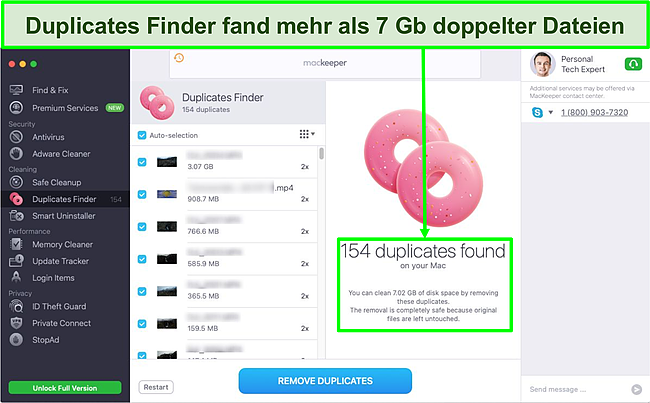
Smart Uninstaller – Identifiziert nicht verwendete Programme, die nur Speicher belegen
Wenn du deinen Mac schon länger verwendest, ist es ziemlich wahrscheinlich, dass du viele Programme auf deinem Computer heruntergeladen und installiert hast, die du nicht mehr benötigst. Der Smart Uninstaller hilft dir, diese Apps, Widgets, Plugins und Browser-Erweiterungen zu finden, die du vielleicht gar nicht mehr benötigst.
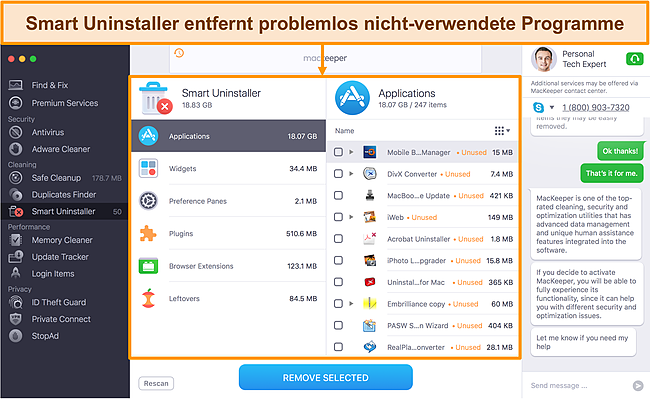
Aktuell gibt es noch keinen Weg, alle Programme auf einmal auszuwählen, um sie gleichzeitig zu löschen, aber das wäre noch eine gute Funktion. Ich habe einige Programme gesehen, die ich gerne noch behalten würde, auch wenn ich sie länger nicht geöffnet hatte (iPhotos wurde zum Beispiel als „nicht genutzt“ angezeigt). Denke also daran, dir nochmal jedes Programm anzusehen, bevor du es löscht. Zusammenfassend war dies allerdings eine hilfreiche Möglichkeit, mehrere Programme gleichzeitig zu entfernen.
Optimierungs-Tools – Steigere die Leistung deines Macs für bessere Geschwindigkeiten
Die Programme zur Leistungsverbesserung deines Macs untergliedern sich ebenfalls in 3 Bereiche: Memory Cleaner, Update Tracker, und Login Items. Diese Features sorgen alle dafür, dass dein Mac schnellstmöglich läuft, indem sie die Apps aktuell halten und die neusten Ressourcen verwenden.
Memory Cleaner – Mehr Speicher durch das Entfernen von Apps, die viel RAM benötigen
In dem Fenster des Memory Cleaners siehst du ein Live-Bild der Ausnutzung deines RAM-Speichers (Random Access Memory). Während meines Tests wurden ca. 7,5 Gb verwendet und ich hatte nur noch 463 Mb verfügbar.
Wenn ich auf „Apps und Prozesse“ geklickt habe, konnte ich sehen, wie viele Ressourcen von verschiedenen Programmen belegt wurden. Ich war schockiert, als ich gesehen habe, wie viele Programme im Hintergrund laufen, von denen ich gar nichts wusste. Im Anschluss kannst du manuell auswählen, welche Programme geschlossen werden sollen. Alternativ kannst du auf „Speicher freigeben“ im Hauptfenster klicken und MacKeeper wird selbstständig entscheiden, welche Programme geschlossen werden.
Nach der Reinigung hatte ich erstaunliche 3 Gb mehr RAM frei. Ich hatte nie wirklich Probleme mit der Geschwindigkeit meines Computers, also bemerkte ich auch keine direkte Leistungssteigerung. Trotzdem war das eine gute Möglichkeit, etwas Speicher freizugeben, ohne, dass ich meinen Computer neustarten musste.
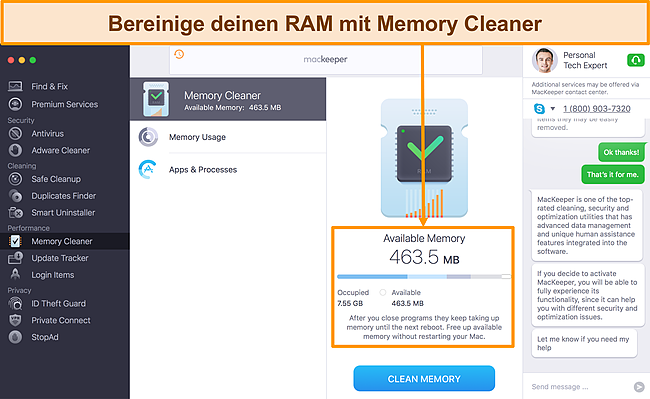
Update Tracker – Zeigt dir, welche Apps aktualisiert werden müssen
Dieses Tool scannt alle Apps auf deinem Mac und zeigt dir an, welche davon aktualisiert werden müssen. Diese Analyse hat bei mir ca. 30 Sekunden gedauert. Eine sehr hilfreiche Funktion, weil es immer wichtig ist, die neueste Version einer App installiert zu haben, um sicherzustellen, dass alles optimal funktioniert.
Es gefiel mir, dass mir auch Programme angezeigt wurden, die ich außerhalb des App-Stores heruntergeladen habe. Gerade bei diesen Apps kann es sein, dass du nicht jedes Mal benachrichtigt wirst, wenn eine Aktualisierung verfügbar ist. Außerdem ist es sehr praktisch, dass du alle Programme zusammen auswählen kannst, sodass sie gleichzeitig aktualisiert werden.
![]()
Login Items – Optimiert das Hochfahren deines Mac und steigert so seine Effizienz
Die Funktion Login Items zeigt dir alle Apps an, die beim Hochfahren automatisch gestartet werden. Du kannst auswählen, für welche Apps du dies deaktivieren möchtest, damit dein Mac schneller hochfährt. Ich hätte allerdings gut gefunden, wenn es ein paar Hinweise gegeben hätte, welche Programme man getrost deaktivieren kann. Bei einigen war ich mir nämlich wirklich nicht sicher. Daher habe ich auch kaum Änderungen vorgenommen und hatte das Gefühl, dass mir diese Funktion nicht wirklich was brachte.
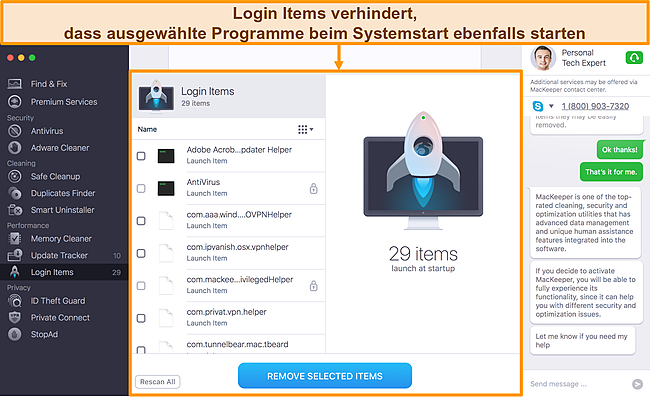
Schnittstelle
Das Design von MacKeeper gefällt mir extrem gut und sein minimalistischer Look ist sehr benutzerfreundlich. Ich habe das Programm gestartet und habe durch einfaches Herumklicken direkt gewusst, wie ich es verwende. Außerdem ist es in 15 Sprachen verfügbar, was sehr praktisch für alle ist, die kein Englisch sprechen.
Im Gegensatz zu Airo hat MacKeeper keine iOS-App. Auch wenn Apple keine Antivirenprogramme in dem Sinne auf iOS zulässt, können diese Apps dennoch hilfreich sein, indem sie einfach Ad- und Malware auf Webseiten blockieren – das ist auch auf deinem iPhone oder iPad von Vorteil.
Ein weiterer Nachteil ist, dass MacKeeper nicht auf Windows funktioniert. Wenn du eine Antivirus-Software möchtest, du auf beiden Betriebssystemen funktioniert, kannst du Intego im Rahmen seiner 30-Tage-Geld-Zurück-Garantie testen.
Mac-App – Übersichtliches und benutzerfreundliches Interface
Das Besondere an MacKeeper ist, dass es dich beim allerersten Start gleich fragt, ob du dein System scannen möchtest. Danach zeigt es dir seine Empfehlungen für die 4 Hauptbereiche (Sicherheit, Privatsphäre, Reinigung und Leistung) an. Ich kenne kein Antivirenprogramm, das das tut und mir gefiel es, dass mir dieser Überblick eine grundsätzliche Idee davon gibt, in welchen Bereichen Optimierungen möglich sind.
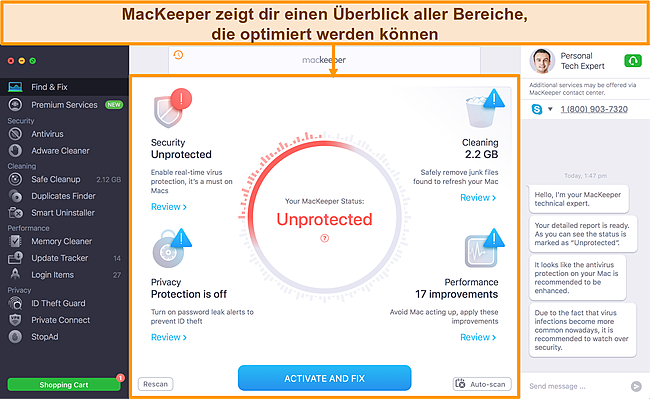
Die Verwendung der einzelnen Funktionen ist ebenfalls sehr einfach. Meistens musst du nur auf 1 oder 2 Schaltflächen klicken. Du kannst also fast nichts falsch machen. Ich musste so gut wie nie in die Online-FAQ schauen, um zu wissen, wie ich MacKeeper richtig verwende.
Ich habe mir Gedanken gemacht, ob es schwierig sein könnte, das Programm zu deinstallieren, da viele Leute online geschrieben haben, dass sie dabei mit der alten Version von MacKeeper Probleme hatten. Aber glücklicherweise ist die neue Version von MacKeeper einfach zu deinstallieren. Du musst die Anwendung nur in den Papierkorb ziehen – wie jede andere App auch. Außerdem gibt es sogar ein kurzes FAQ auf ihrer Homepage, dem du folgen kannst.
Helpdesk
Benutzer von MacKeeper haben mehrere Möglichkeiten, nach Hilfe zu fragen, wenn sie Fragen haben. Unter anderem via Live-Chat, Telefon und E-Mail-Support in Englisch – alle sind rund um die Uhr und 7 Tage die Woche verfügbar. Sie bieten ihren Kundenservice zwischen 09:00 und 17:00 Uhr sogar auf Deutsch und Französisch an.
Auch wenn sie einen der schnellsten Kundenservices haben, den ich jemals erlebt habe, fand ich enttäuschend, dass die meisten Mitarbeiter nicht einmal die einfachsten Fragen beantworten konnten.
24/7 Live-Chat – Schnellste Möglichkeit, den Kundenservice zu erreichen
Als ich MacKeeper das erste Mal öffnete, war ich sofort erstaunt davon, dass das Chat-Fenster direkt in die Benutzeroberfläche integriert ist. Damit war es sehr einfach, umgehend mit jemandem zu sprechen, sobald ich eine Frage hatte. Die Mitarbeiter des Live-Kundenservice haben auch jedes Mal sehr schnell geantwortet und waren sehr hilfsbereit. Ich musste nie länger als 10 Sekunden auf eine Antwort warten.
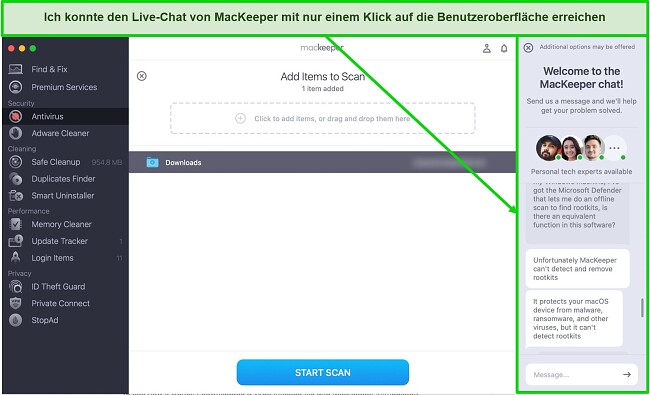
Allerdings hat mich das mangelnde Wissen der Mitarbeiter über ihr Produkt nicht wirklich überzeugt. Einer der Mitarbeiter musste mich beispielsweise fragen, wo man die Schaltfläche für den „täglichen Scan“ findet – obwohl diese eindeutig im Tab „Find & Fix“ zu sehen ist. Als ich wegen einer auffälligen Fehlermeldung nachgefragt habe, die ich in den Logs von MacKeeper fand, hat mich der Mitarbeiter ebenfalls gebeten, einen Screenshot zu machen und diesen an die E-Mail-Adresse des Kundenservice zu senden.
Ich glaube, dass der Kundenservice via Live-Chat viel angenehmer wäre, wenn das Chatfenster auch Anhänge (wie zum Beispiel Screenshots) unterstützen würde. Mir hat aber gefallen, dass der Mitarbeiter sofort sagen konnte, dass MacKeeper keine Rootkits erkennt. Auch wenn ich nicht gehofft hatte, dass die Antwort so lauten würde, war ich froh, dass der Mitarbeiter die Grenzen des Programms kannte und nicht versucht hat, drumherum zu reden.
Kundenservice via E-Mail – Praktisch, wenn du keine Zeit zum Chatten hast
Der Kundenservice via E-Mail von MacKeeper antwortete zwar schnell, aber die Antworten haben meine Probleme nicht umfassend geklärt.
Ich habe MacKeeper wegen einer Fehlermeldung angeschrieben, die während meiner Tests angezeigt wurde und ich erhielt in weniger als einem Tag eine Antwort. Die erste Antwort des Kundenservice gab mir eine kurze Erklärung, dass die Fehlermeldung nur bedeutet, dass der Test fehlgeschlagen ist. Also habe ich erneut eine E-Mail gesendet und nachgefragt, ob das bedeutet, dass eine Gefahr auf meinem Gerät erkannt wurde und ob der Echtzeitschutz immer noch läuft.
In ihrer nächsten Antworten sagten mir MacKeeper nur, dass die Fehlermeldung nicht bedeuten solle, dass es eine Gefahr auf meinem Mac gibt oder dass der Echtzeitschutz fehlerhaft sei, eine weitere Erklärung gab es nicht. Da die Scans aber augenscheinlich gut weiterliefen, habe ich mir keine weiteren Sorgen wegen der Fehlermeldungen gemacht.
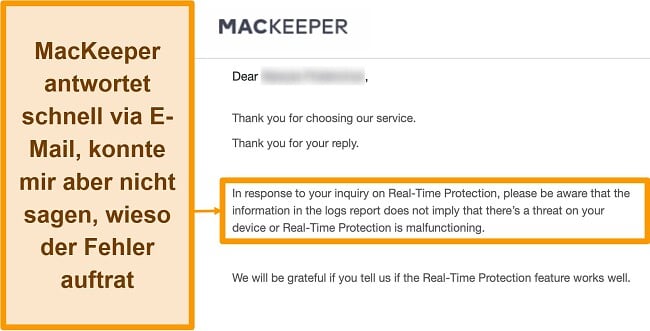
Insgesamt war ich aber von den Antwortzeiten und der Professionalität des Kundenservice beeindruckt. Trotzdem würde ich mir wünschen, dass der E-Mail-Kundenservice konkretere Antworten über die Ursache von Fehlermeldungen geben würde. Ich hoffe, dass der Kundenservice von MacKeeper in Zukunft das Wissen haben wird, auch kompliziertere technische Anfragen zu beantworten.
Kundenservice via Telefon – am besten für technische Fragen
Der Kundenservice via Telefon ist aktuell nur in den USA, Großbritannien und Australien (wo ich mich befinde) rund um die Uhr verfügbar. Ich hatte gehofft, eine bessere Hilfe zu bekommen, wenn ich direkt mit den Mitarbeitern rede – im Gegensatz zu meinen Erfahrungen via Chat und E-Mail. Ich war wieder einmal überrascht, wie schnell ich mit einer Person verbunden war – ich musste weniger als 15 Sekunden warten.
Die Person, mit der ich verbunden wurde, war deutlich hilfreicher als der Kundenservice via Live-Chat. Sie sagte mir direkt, dass es leider keine Möglichkeit gibt, die Gesamtzahl der gescannten Dateien zu sehen. Daher würde ich auf jeden Fall den Kundenservice via Telefon empfehlen, wenn du technische Fragen zu MacKeeper hast.
Webseite – Schnelle Antworten auf einfache Problemstellungen
Die FAQ-Seite ist eine gute Hilfe für einfache Fragen. Hier findest du Informationen zu der Verwendung jeder Funktion, da sie Schritt für Schritt erklärt werden. Hier schaust du am besten als erstes nach, wenn du Fragen zu MacKeeper hast. Erst wenn du weitere Hilfe benötigst, solltest du den Kundenservice via Chat oder Telefon kontaktieren.
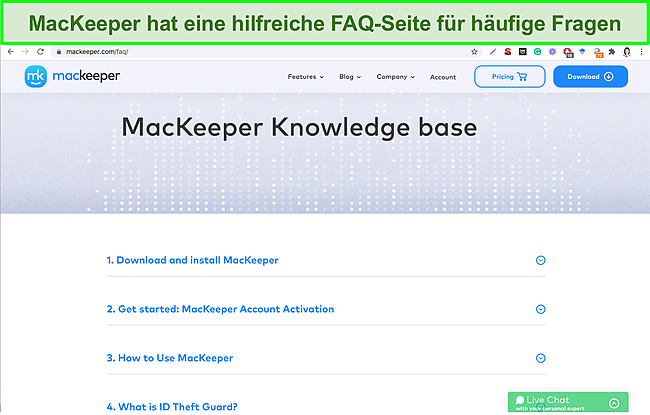
Preis
MacKeeper bietet bei jedem Abonnement die gleichen Funktionen. Der einzige Unterschied ist, ob du dich für den monatlichen oder jährlichen Tarif entscheidest und die Anzahl an Macs, auf denen du es verwenden kannst. Allerdings ist das Preisleistungsverhältnis besser, wenn du dich für einen längeren Tarif entscheidest. Alle Tarife haben eine 14-tägige Geld-Zurück-Garantie, also kannst du das Programm komplett ohne Risiko auf deinem eigenen Mac ausprobieren.
Verglichen mit der Konkurrenz ist MacKeeper teurer als das führende Antivirenprogramm für Mac, Intego, aber günstiger als Antivirenprogramme für alle Systeme, zum Beispiel Norton.
Kostenlose Version – Begrenzter Zugang zu wichtigen Funktionen
Mit der kostenlosen Testversion kannst du alle Scans und Fixes durchführen, die es auch beim kostenpflichtigen Tarif gibt – aber nur ein einziges Mal. Danach wirst du aufgefordert, ein kostenpflichtiges Abo abzuschließen.
Als ich die kostenlose Version getestet habe, habe ich ein Konto erstellt, indem ich nur eine E-Mail-Adresse angab – und schon hatte ich Zugang zu allen Funktionen. Ich habe einen vollständigen Systemscan durchgeführt und konnte alle Malware-Beispieldateien finden und blockieren. Ich konnte auch alle Reinigungs-, Optimierungs- und Privatsphärefunktionen einmal ausführen.
Insgesamt kann ich sagen, dass einem die kostenlose Testversion ein gutes Gefühl darüber gibt, wie MacKeeper funktioniert, aber zu wenig sein könnte, um dir einen fundierten Eindruck zu geben, ob du einen kostenpflichtigen Tarif abschließen solltest. Die gute Nachricht ist aber, dass MacKeeper die 14-tägige Geld-Zurück-Garantie auch anbietet, wenn du die kostenlose Testversion bereits ausprobiert hast.
14-Tage-Geld-Zurück-Garantie
Auch wenn die Geld-Zurück-Garantie mit 14 Tagen kürzer ist als der Branchenstandard mit 30 Tagen, fand ich trotzdem, dass das genug Zeit ist, alle Funktionen zu testen. Ich habe das Antivirenprogramm für 10 Tage ausprobiert und habe dann online das Erstattungsformular ausgefüllt, um mein Geld zurückzuverlangen.
Leider musste ich dort sowohl eine Zusammenfassung als auch eine detaillierte Erklärung angeben, warum ich mein Geld zurückmöchte. Ich musste auch meine Kontaktdaten und eine Referenznummer angeben (die ich zufällig in meinem Rechnungs-PDF fand).
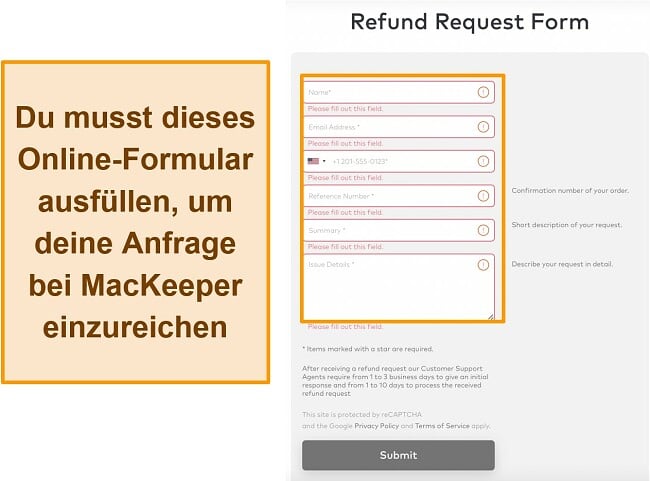
Ich musste einen Grund nennen, warum ich mein Geld zurückwollte.
Nach nur wenigen Stunden erhielt ich eine E-Mail von der Rechnungsabteilung von MacKeeper. MacKeeper bot mir an, alle technischen Probleme via Live-Chat zu lösen und mir 3 Monate zu schenken. Auch wenn das ein tolles Angebot ist, habe ich geantwortet, dass ich mein Geld zurückhaben wollte – und am nächsten Tag wurde mir dies auch bestätigt. Nach 3 weiteren Tagen hatte ich das Geld wieder auf meinem Konto.
Ich auch wenn ich das Geld schnell zurückerhalten habe, fand ich, dass der Vorgang etwas schwieriger war als er hätte sein müssen. Intego hat meine Erstattungsanfrage zum Beispiel in nur 10 Minuten über den Live-Chat bearbeitet, ohne nachzufragen, warum ich kündigen wolle.
Dennoch funktioniert die Geld-Zurück-Garantie von MacKeeper, du kannst es also unbesorgt herunterladen und alle Funktionen ausprobieren. Wenn du das Gefühl bekommst, dass es deine Ansprüche nicht zufriedenstellt, erhältst du relativ Problemlos eine Rückerstattung des Kaufpreises.
Urteil
Unter seinem neuen Management hat sich MacKeeper deutlich in wichtigen Punkten verbessert. Meine Tests sind ein Beleg, dass MacKeeper nun Malware genau so gut erkennen kann, wie die Konkurrenz (zum Beispiel Intego und Norton). Die vielen Funktionen sind sehr hilfreich dabei, seinen Mac flüssig laufen zu lassen, die App ist einfach und übersichtlich und der Kundenservice hilft einem schnell.
Allerdings gibt es ein paar kleine Nachteile: MacKeeper kann keine Rootkits entfernen und der Live-Chat hat nicht immer Antworten parat. Trotzdem hat dieses Antivirenprogramm auch viele Vorteile.
Aber du kannst dich einfach selbst überzeugen. Du kannst MacKeeper kostenlos ausprobieren, da es dir sowohl eine kostenlose Testversion als auch eine 14-tägige Geld-Zurück-Garantie bietet. Mit der Geld-Zurück-Garantie hast du genug Zeit, deinen Mac von Malware oder anderen Junk-Dateien zu befreien, um seine Leistung zu optimieren. Du musst nicht einmal direkt mit einem Kundenservicemitarbeiter sprechen, wenn du dein Geld zurück möchtest – es reicht, wenn du ein Online-Formular ausfüllst. Als ich das selbst ausprobiert hatte, hatte ich das Geld binnen 3 Tagen zurück.
FAQ: MacKeeper Antivirus
Kann ich MacKeeper vertrauen?
Ja, MacKeeper ist ein vertrauenswürdiges Antivirenprogramm. Das Unternehmen hatte zwar einen schlechten Ruf für seine aggressiven (und auch unethischen) Werbetaktiken. Allerdings hat sich zwischenzeitlich das Management von MacKeeper geändert und damit gingen viele Verbesserungen in der Software sowie der Vertriebsstrategie einher.
Ist MacKeeper kostenlos?
MacKeeper hat zwar eine kostenlose Version, allerdings kannst du mit ihr jede Funktion nur ein einziges Mal verwenden. Jedoch kannst du Zugriff auf jede Funktion erhalten, wenn du dich im Rahmen der 14-Tage-Geld-Zurück-Garantie anmeldest. Du musst nur vor Ablauf dieser 14 Tage kündigen, um dein Geld wieder zurückzubekommen. Ich habe diesen Vorgang selbst getestet und es dauerte nur 3 Tage, bis ich mein Geld wieder erhalten habe.
Schützt mich MacKeeper gegen Malware und Viren?
MacKeeper hat meinen Mac während meiner Tests erfolgreich vor Viren, Würmern, Trojaner, Ransomware und den meisten anderen Malware-Beispieldateien geschützt. Allerdings erkennt es keine Rootkits – eine Art Malware, die bösartigen Dritten erlaubt, deinen Mac ohne dein Wissen zu kontrollieren.
Solltest du ein Programm suchen, das dich wirklich gegen alle Arten von Malware schützt, würde ich dir Intego empfehlen, da es sämtliche Malware (auch Rootkits) erkennt. Du kannst Intego sogar risikolos für 30 Tage im Rahmen seiner Geld-Zurück-Garantie ausprobieren.






